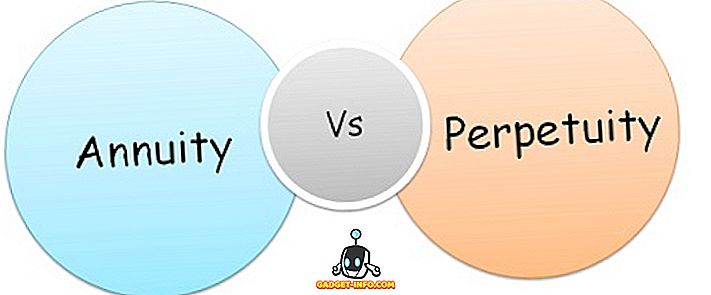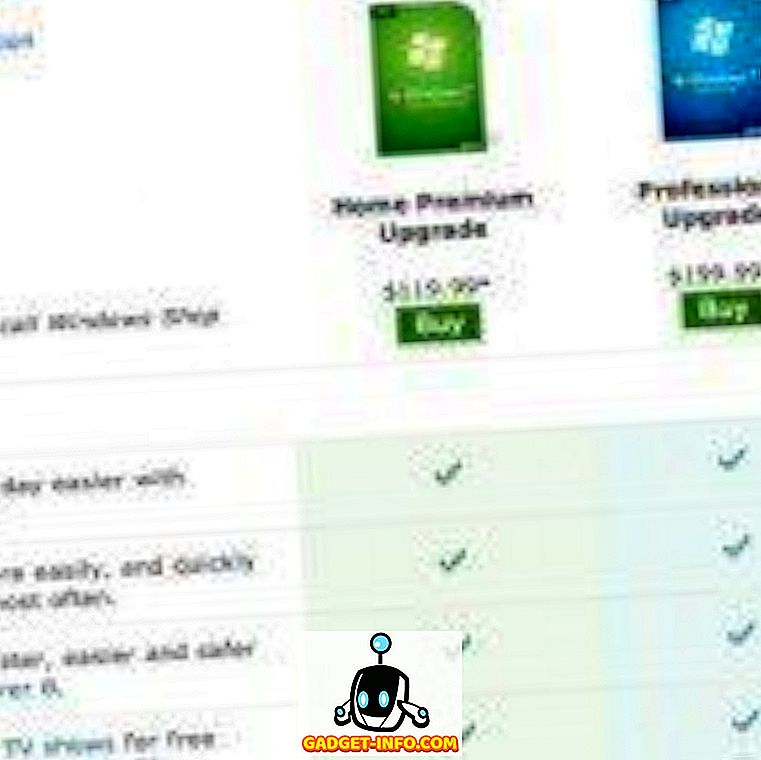Vai kādreiz vajadzēja savienot divus datorus, neizmantojot bezvadu tīklu? Esmu iepriekš rakstījis par to, kā savienot divus datorus bez vadiem, izmantojot ad-hoc bezvadu tīklu, bet tas nav tik ātri, kā tieši savienots.
Ja jūsu datori atrodas vadu tīklā, varat izveidot divus datorus un pēc tam koplietot failus un mapes, bet tas ir daudz darba! Vienkāršāks veids ir vienkārši izveidot mājas grupu, ja izmantojat Windows 7 vai jaunāku versiju. Trešais veids ir izmantot pārvades kabeli divu datoru savienošanai un datu pārsūtīšanai.

Lai šī iestatīšana darbotos, ir dažas lietas, kas jāpārliecinās, vai tās ir pareizi iestatītas vai konfigurētas. Es centīšos iziet visus šajā rakstā minētos soļus.
1. solis - konfigurējiet IP adreses
Parasti, ja lietojat divkāršu kabeli, lai savienotu divus datorus, datori nav savienoti ar LAN tīklu. Šādā gadījumā katram datoram būs jākonfigurē statiskās IP adreses.
Jums jāpārliecinās, ka abos datoros ir IP adreses, kas atrodas tajā pašā apakštīklā. Piemēram, ja vienam datoram piešķirat IP adresi 192.168.0.1, tad otram datoram jāpiešķir IP 192.168.0.2.
Ja esat izmantojis iepriekš minētās IP adreses, jāizmanto 255.255.255.0 apakštīkla maska. Ja izmantojat nepareizu apakštīkla masku, savienojums nedarbosies.
Visbeidzot, noklusējuma vārtejas vērtībai abās iekārtās jābūt vienādām. Jūs varat izvēlēties, kuru IP adresi vēlaties izmantot, bet izmantot to abos datoros noklusējuma vārtejai. Tālāk ir redzams, kā mana iestatīšana meklē vienu datoru:

Ir vērts atzīmēt, ka jūs varētu tehniski atstāt noklusējuma vārteju un vēlamos DNS servera laukus tukšu, jo jums tiešām nav nepieciešams pieslēgties nevienai ierīcei ārpus vietējā tīkla. Ja jums ir nepieciešams vairāk informācijas par statiskajiem IP, pārliecinieties, ka lasāt manu ziņu par to, kā piešķirt statisku IP adresi Windows un Mac.
2. solis - šķērsošanas kabelis
Otrā lieta, kas jums jāpārbauda, ir tas, ka jums faktiski ir atbilstošs šķērssavienojuma kabelis. Būtībā ir dažādi dažāda veida šķērsošanas kabeļi, bet vislabāk ir iegūt standarta šķērsošanas kabeli, kur zaļie un oranžie pāri ir mainīti, un brūnie un zilie pāri paliek tādā pašā stāvoklī.

Vienīgie krustiņi, kas jāpārvar, ir 1, 3 un 2, 6. Tātad vienkārši pārbaudiet kabeli abos galos un pārliecinieties, ka tas atbilst diagrammai. Jūs varat saņemt lētu 10ft crossover kabeli Amazon par $ 5 vai jūs varat saņemt crossover adapteri, kas ir nedaudz vairāk, bet var pārvērst jebkuru Ethernet kabeli crossover kabeli.
3. solis - vietējie lietotāju konti
Ja rodas problēmas piekļūt failiem abos veidos, iespējams, jums būs jāizveido lietotāja konts katrā datorā, kuram ir tāds pats nosaukums un parole. Tas palīdz nokļūt jebkāda veida piekļuves liegtajās kļūdās, kas var parādīties.
Pārliecinieties, vai konti ir arī administratora konti! Vislabāk ir izveidot jaunu kontu, nevis pārdēvēt norēķinu kontu.
4. solis - atspējot ugunsmūri
Visbeidzot, jums jāizslēdz ugunsmūris abos datoros, lai nodrošinātu, ka neviens no failu koplietošanas portiem netiek bloķēts. To var izdarīt, dodoties uz vadības paneli un pēc tam uz Windows ugunsmūra. Noklikšķiniet uz Izslēgts .

Tas ir par to! Ja izpildāt visas šīs darbības, katram datoram ir jābūt iespējai pareizi piekļūt citam. Savienojumu var pārbaudīt, atverot komandu uzvedni (noklikšķiniet uz Sākt un ierakstiet cmd ) un mēģiniet ping citu datoru. Vienkārši ierakstiet vārdu ping, kam seko cita datora IP adrese.

Tagad jums vajadzētu būt iespējai pārlūkā Windows Explorer doties uz manu tīkla vietām vai tīklu un piekļūt citam datoram. Ja vēlaties pārsūtīt failus, jums būs jāizveido koplietota mape. Tāpat pārbaudiet manu citu ziņu, kurā runāts par visiem citiem veidiem, kā koplietot failus starp vairākiem datoriem. Ja jums ir problēmas, ievietojiet komentāru šeit un es centīšos palīdzēt! Izbaudi!

![Mūzikas industrijas valsts [PICS]](https://gadget-info.com/img/entertainment/673/state-music-industry.png)